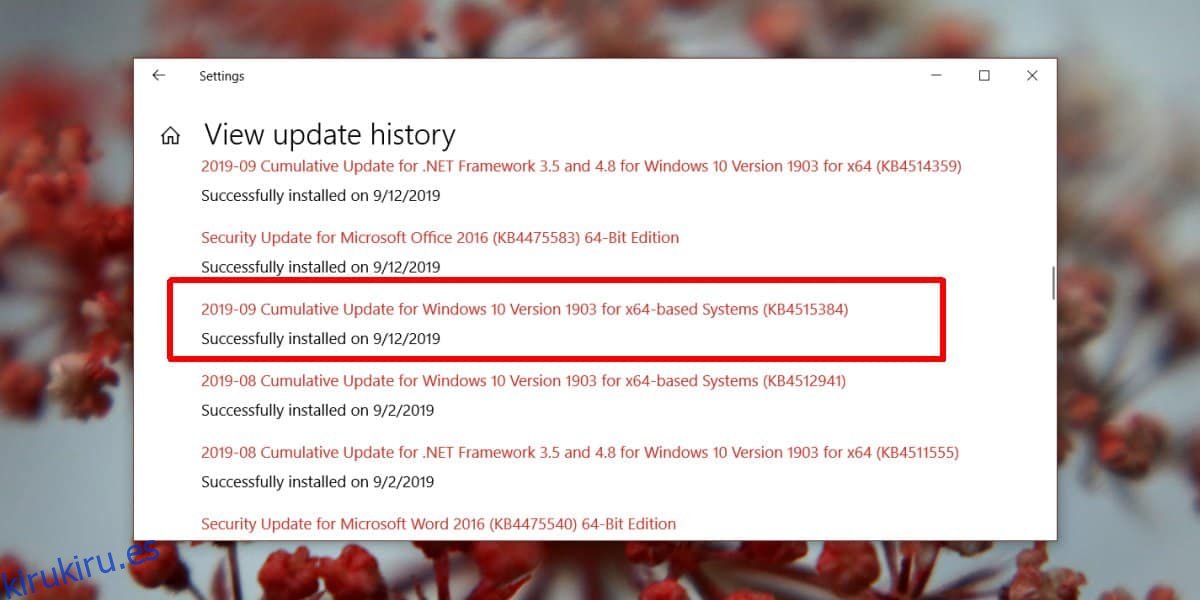Microsoft lanzó KB4515384 el 10 de septiembre de 2019 y esta actualización es problemática. Parece estar rompiendo el audio para muchos usuarios y Reddit ya tiene varios hilos pidiendo ayuda. Si esta actualización está en cola para descargarla o instalarla en su sistema, podría ser una buena idea posponer su instalación. Si ya está experimentando problemas de audio, verifique si la actualización se ha instalado y revertirla. Si no puede revertir, tenemos una solución para KB4515384 que interrumpe el audio que podría funcionar.
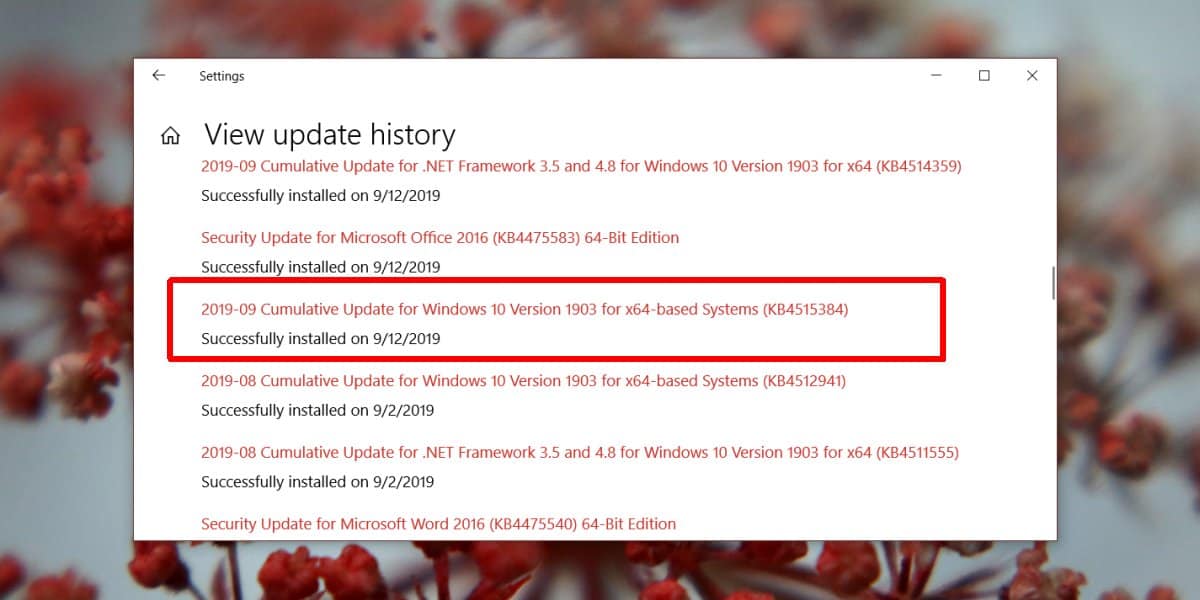
Tabla de contenido
Arreglo: KB4515384 rompiendo el audio
Si ya instaló KB4515384 y desea intentar solucionar el problema de audio antes de intentar desinstalarlo, realmente hay una única solución que puede probar. Abra la configuración de sonido del Panel de control.
En la pestaña Reproducción, haga doble clic en sus altavoces para abrir sus Propiedades. Sin embargo, la ventana de propiedades debe tener una pestaña ‘Mejoras’, es posible que falte, como en el caso de la captura de pantalla a continuación. Si la pestaña está allí, vaya a ella y habilite todas las mejoras, y haga clic en Aplicar. A continuación, desactívelos todos y vuelva a hacer clic en Aplicar.
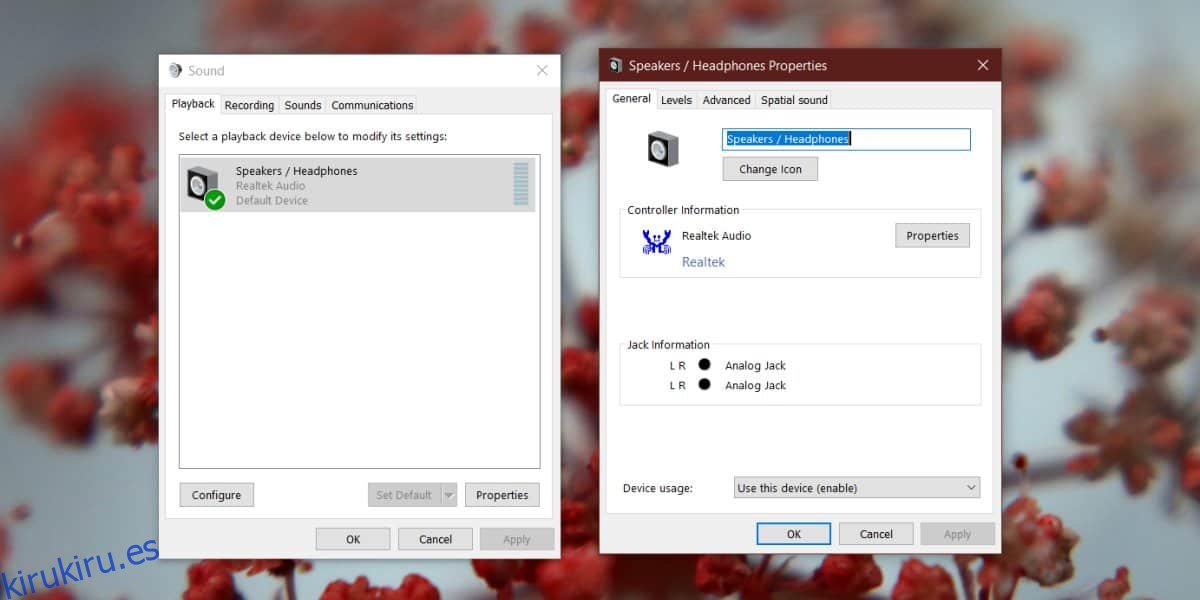
Pausar actualizaciones
Si no ha instalado la actualización KB4515384, es mejor pausar las actualizaciones por un tiempo. Para pausar las actualizaciones en Windows 10, abra la aplicación Configuración y vaya al grupo de configuración Actualización y seguridad. Seleccione la pestaña Windows Update y haga clic en ‘Opciones avanzadas’. Desplácese hacia abajo hasta la sección Pausar actualizaciones y seleccione en el menú desplegable cuánto tiempo desea pausarlas. Recomendamos al menos dos semanas, pero un mes tampoco está mal.

Desinstalar actualizaciones
Si ya instaló la actualización y la solución proporcionada anteriormente no le funciona, puede desinstalar la actualización. Para desinstalar la actualización, abra el Panel de control y vaya a Programa> Desinstalar un programa.
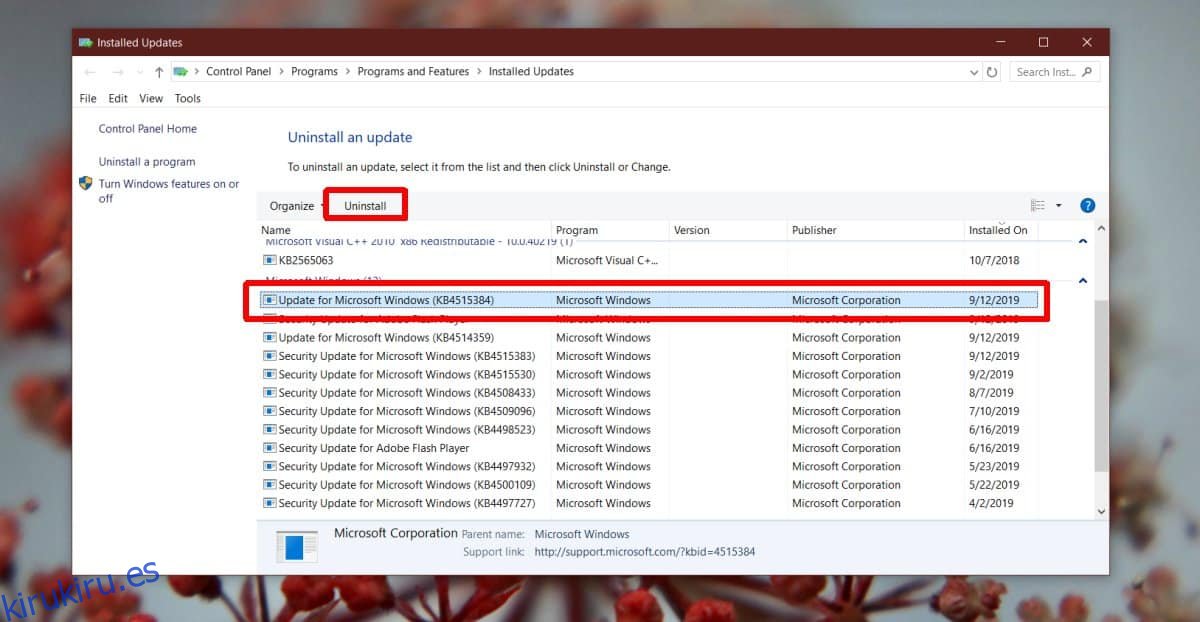
Haga clic en ‘Ver actualizaciones instaladas’ en la columna de la izquierda. En el panel de la derecha, revise la lista de actualizaciones hasta que encuentre KB4515384. Selecciónelo y haga clic en el botón Desinstalar en la parte superior. Reinicie su sistema después de que se haya desinstalado la actualización. Después de eso, asegúrese de pausar las actualizaciones para que no se instale nuevamente.
Otros problemas KB4515384
Los problemas de audio parecen ser comunes después de esta actualización, sin embargo, hay otros problemas como la conectividad de red y fallas de aplicaciones que algunos usuarios informan. Básicamente, si tiene esta actualización y nada parece estar roto, tiene más suerte. Si de repente ha comenzado a experimentar nuevos problemas con su sistema operativo, esta actualización puede ser la razón.
No ha sido un buen mes para las actualizaciones de Windows. Recientemente, hubo una actualización que rompió la búsqueda de Windows y causó un alto uso de la CPU.